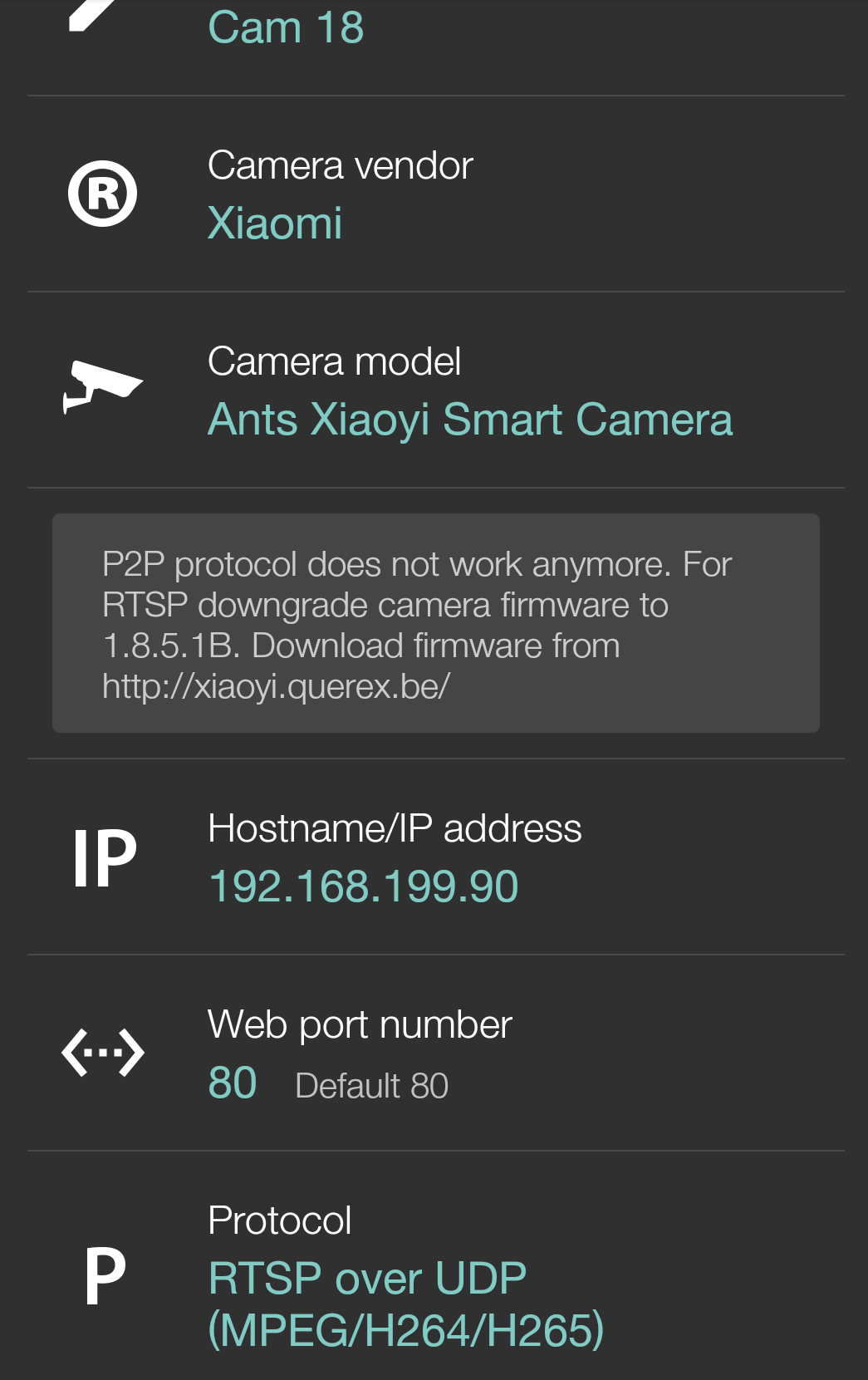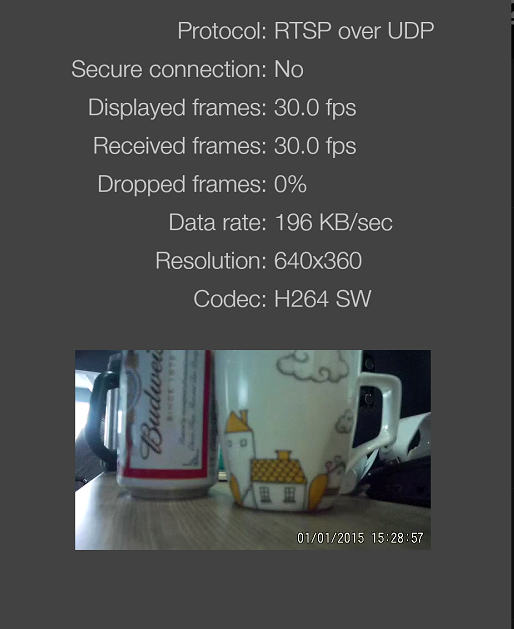Gitup Git 2 jako AP nebo Station mode - připojení k již existující síti
1. Wi-Fi Režim
Wi-Fi může fungovat jako AP(Access Point)- jako u všech kamer nebo nově jako station mode (připojí se k již existující síti).
V režimu AP - tedy klasickému režimu kamera umožňuje připojit se ke kameře z mobilu viz náš návod na připojení.
Ve Station režimu, se kamera připojí k již existujícímu routru / hotspotu a můžete se k ní připojit z jakéhokoliv zařízení z lokální sítě(přes vpn nebo předávání portů z libovolné sítě). Toto je velmi užitečné pro použití gitup kamery jako IP kamery.
A jak tedy nastavit kameru do station režimu?
Ujistěte se, že máte nejnovější fw 1.5 nebo vyšší ten naleznete zde.
- 1. Přepněte Wi-Fi do station režimu v nastavení kamery
- 2. Stáhněte si tento soubor(client.zip) rozbalte jej a uložte .txt soubor do kořenové složky Vaší paměťové karty.
- 3. Aktualizujte jméno wifi sítě (SSID) a heslo v tomto souboru ponechte soubor stále se stejným názvem v kořenové složce karty
"client.txt"
- 4. Zapněte kameru a dlouze zmáčkněte Wi-Fi tlačítko.
- Pokud jste zadali správné jméno sítě a heslo tak se kamera připojí automaticky
Po připojení se zobrazí přidělená ip adresa na lcd kamery.
Tip. Pokud se Vám nezobrazí nebo Vám po chvilce zmizí stačí krátce zmáčknout wi-fi tlačítko a zobrazí se znovu.
2. Wi-Fi Auto spuštění
Pokud chcete wifi spuštět vždy při nastartování, je zde tato možnost. Stačí ji v menu kamery aktivovat.
Pokud tuto možnost nechcete, nechte tuto možnost vypnutu.
Jak Git2 Pracuje S Tinycam a dalšími monitorovacím sowtware?
Pokud je Git 2 ve Station modu a připojená k současné síti může například software tinycamm připojit ke Git 2.
Je tedy možné Gitup Git 2 použít jako Ip kameru.
Stačí v tinycam přidat nové zařízení vybrat XiaoYi jako značku a vybrat protokol RTSP přes UDP.